Das Erstellen von Zeitleisten in Microsoft PowerPoint kann eine langwierige und mühsame Aufgabe sein. Sie müssen mehrere Formen, Textfelder, Bilder usw. hinzufügen, um eine Zeitleiste zu erstellen. Office-Zeitleiste 2010 ist ein Microsoft PowerPoint-Add-In, das hilftErstellen Sie Zeitleisten mit einem benutzerfreundlichen Assistenten. Der Assistent führt Sie durch die einzelnen Schritte, sodass Sie in wenigen Minuten professionell aussehende Zeitleisten erstellen können, anstatt die nativen Werkzeuge und Formen von PowerPoint verwenden zu müssen.
Wenn Office Timeline 2010 gestartet wird, ist eszeigt eine Demo an, die Sie durch den Erstellungsprozess der Timeline führt. Sie können ESC drücken, um die Demo zu schließen. MS PowerPoint Ribbon wird automatisch um eine zusätzliche Registerkarte mit zahlreichen nützlichen Werkzeugen zum Bearbeiten und Erstellen der Zeitachse erweitert. Klicken Sie auf, um eine neue Zeitleiste zu erstellen Neu Taste.

Dies startet einen Assistenten, der Sie führtdurch den Rest des Prozesses. Im ersten Schritt können Sie Meilensteine eines bestimmten Projekts mit einer benutzerdefinierten Farbe, einem Ereignisdatum und einem Titel für jeden Meilenstein eingeben. Sie können auf die Schaltfläche + klicken, um weitere Meilensteine hinzuzufügen. Sobald die Meilensteine hinzugefügt wurden, klicken Sie auf Nächster weitermachen.
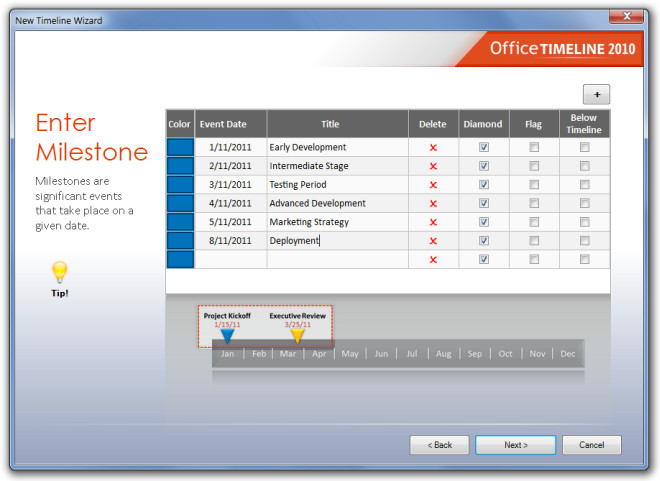
Geben Sie im nächsten Schritt die Intervalle (Phasen) einfür eine Aktivität oder Aufgabe. Wie bei Meilensteinen können Sie verschiedene Farben auswählen, um die einzelnen Phasen auf der Zeitachse einfach zu unterscheiden. Für jede Phase kann ein Start- und Enddatum hinzugefügt werden, um das Start- und Abschlussdatum jeder Phase besser zu kennzeichnen. Mit der Option Formen können Sie verschiedene Formen für jedes Intervall auswählen. Sobald Sie fertig sind, klicken Sie auf Fertig um die Zeitachse zu erstellen.
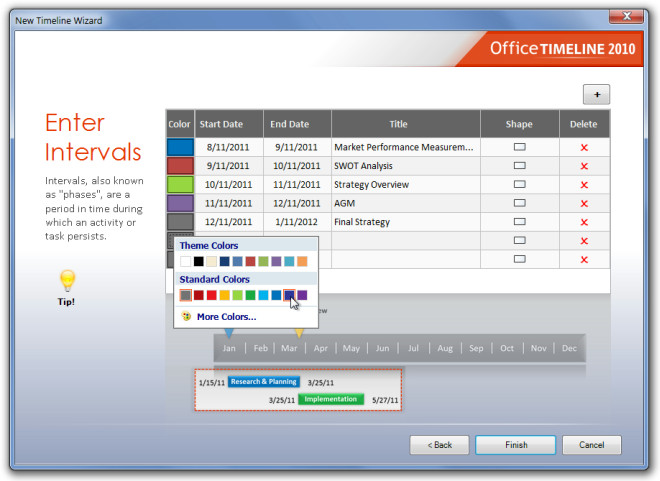
Die erstellte Zeitleiste kann mithilfe der Optionen auf der Registerkarte Office-Zeitleiste weiter bearbeitet werden. Zum Beispiel können Sie Zeitlinientypen ändern, Tabellen erstellen, weitere Meilensteine und Intervalle hinzufügen und so weiter.
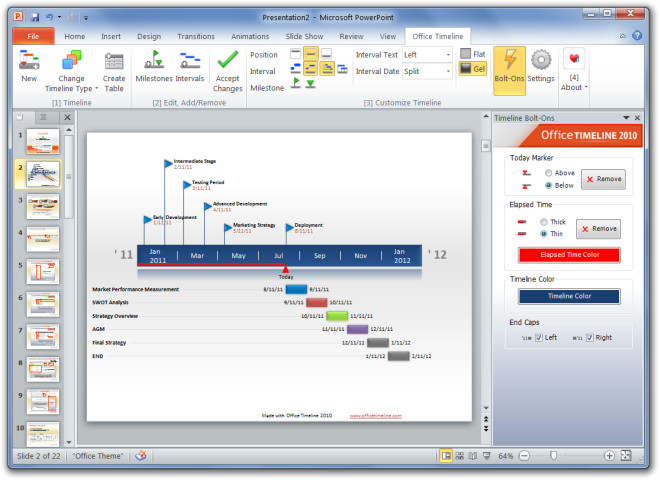
Sehen Sie sich das Video unten an, um es in Aktion zu sehen.
Office Timeline 2010 funktioniert sowohl mit PowerPoint 2007 als auch mit PowerPoint 2010.
Laden Sie Office Timeline 2010 herunter













Bemerkungen